Содержание:
Перенос домена — это передача поддержки доменного имени от одного аккредитованного регистратора к другому.
Ниже представлена инструкция по общим принципам переноса домена, в том числе и для популярных CMS. Статья пригодится начинающим и профессиональным системным администраторам, программистам, владельцам интернет-ресурсов.
Общая информация
Аккредитованный регистратор доменных имен — организация, имеющая право создавать новые домены, продлевать срок существующих, для которого предусмотрена регистрация. В сферу полномочий регистраторов входят доменные имена в доменах второго (реже — третьего) уровня.
Официальное разрешение (аккредитацию) на регистрацию доменов на международном уровне регистраторы получают у корпорации ICANN. Эта организация является единственным администратором доменов верхнего уровня (доменов первого уровня) — самого верхнего уровня доменов в системе DNS, после домена нулевого уровня (корневого домена). Именно ICANN отвечает за добавление записей о каждом домене в центральный реестр доменных имен Интернета.
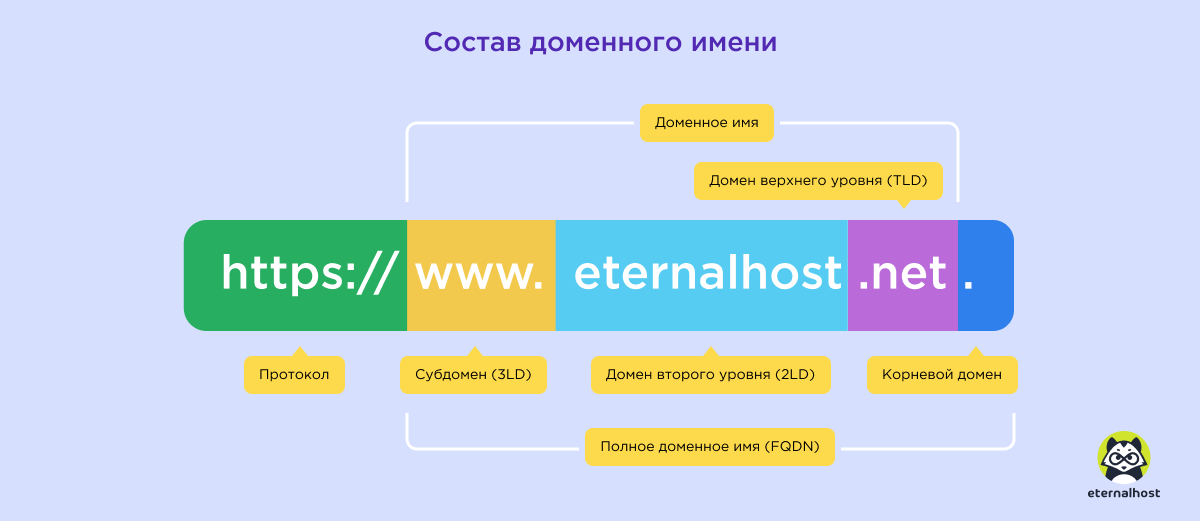
Перенос домена означает обращение к другой компании-регистратору, поэтому требует предварительного отказа от услуг предыдущей. После открепления пользователь должен обратиться к своему новому регистратору, чтобы тот принял доменное имя на обслуживание.
Для смены регистратора нужно отправить службе поддержки новой компании AuthInfo-код (код переноса домена), без которого невозможно инициировать процедуру. Это сделает процесс проще, поскольку в таком случае присутствие администратора уже не требуется. Безопасность операции обеспечивается подтверждением через электронную почту.
Чаще всего достаточно обратиться к технической поддержке нового регистратора с заявкой на перенос домена. Все вопросы будут улажены организацией, принимающей на себя обязанности по обслуживанию и поддержке доменного имени.
Такой принцип используется для имен .RU, .РФ, .COM, .ORG, .ME, .BIZ, .KZ, .TJ.
Основные функции управления доменом
- Продление срока регистрации.
- Изменение контактных данных.
- Передача прав на домен.
- Заказ SSL-сертификата.
- Редактирование DNS-серверов и ресурсных записей.
Когда нельзя перенести домен
- Срок регистрации истекает в ближайшую неделю или уже истек.
- В течение месяца с момента предыдущей смены.
- Были нарушены правила предоставления документов и сведений, необходимых для регистрации.
Инструкция для международных доменов
При смене обслуживающей компании владелец домена (domain owner) не меняется. Изменить администратора можно после окончания процедуры. Это можно сделать, если:
- отключена услуга «Private Person»;
- прошло более двух месяцев с момента регистрации.
Чтобы получить Authinfo-код, необходимо оформить заявку. После этого перенос станет возможным.
Например, чтобы сменить Wix на любой другой вариант, понадобится через настройки аккаунта создать заявку с помощью опции «Перенос с Wix», а затем «Выслать код».
Порядок действий по переносу международного домена
- Авторизоваться на сайте своего регистратора.
- Использовать форму переноса, доступную в настройках личного кабинета.
- Ввести имя домена и подтвердить действие.
- На следующей странице нажать «Подать заявку на перенос».
- Ввести AuthInfo-код и указать информацию о регистранте.
- На новой странице появится возможность изменить DNS-серверы для домена или выбрать текущие.
- Перейти в корзину покупок и продлить домен на следующий год. Оплатить выставленный счет.
Заявка на перенос домена будет принята. В личном кабинете появится домен со статусом «Неактивна».
На почту придет уведомление с просьбой подтвердить перенос по ссылке. После этого в личном кабинете изменится статус услуги на «PENDING_TRANSFER». Это значит, что процедура переноса началась.
Она может длиться 5-10 дней. Например, перенос на конструкторе Тильда занимает от 3 до 24 часов.
Перенос для .RU и .РФ
Порядок действий остается таким же, что при переносе международного домена. Пользователю необходимо подавать заявку через личный кабинет. Если его нет, придется зарегистрироваться на сайте обслуживающей организации. Процедура занимает 5-7 дней.
После оплаты счета услуга появится со статусом «Неактивна». Он изменится, когда пользователь подтвердит перенос через электронную почту.
Если после оплаты услуги стоит статус «Заморожена», значит перенос по какой-то причине отменен. Необходимо обратиться в службу поддержки.
Делегирование домена
Часть хостинг-провайдеров поддерживает не полный, а лишь частичный перенос домена, называемый делегированием. Ключевое отличие делегирования от переноса в том, что в этом случае не требуется проходить процедуру смены регистратора, управляющего доменом. Чтобы делегировать домен на хостинг, нужно лишь прописать у текущего регистратора новые NS-серверы.
Эта несложная процедура дает важное преимущество — ускорение загрузки сайта. Еще одна причина делегировать домен к текущему хостинг-провайдеру — повышение контроля. Когда домен делегирован, за техническую сторону работы размещенного сайта и его доменного имени отвечает одна организация.
Ниже разберем процедуру делегирования домена на примере хостинга Eternalhost.
Алгоритм делегирования
На Eternalhost не осуществляется переноса домена, только его делегирование.
Для делегирования нужно связаться с техподдержкой регистратора и попросить сменить существующие NS-серверы на:
- ns1.eternalhost.net
- ns2.eternalhost.net
Делегированные на Eternalhost домены не будут отображаться в соответствующем разделе биллинг-панели («Домены»).
Обратное делегирование домена — с Eternalhost можно сделать самостоятельно. Для это нужно:
- Зайти в биллинг-панель.
- Перейти в раздел «Товары/Услуги» → «Домены».

- Выделить кликом нужный домен и нажать «NS» в верхнем меню.
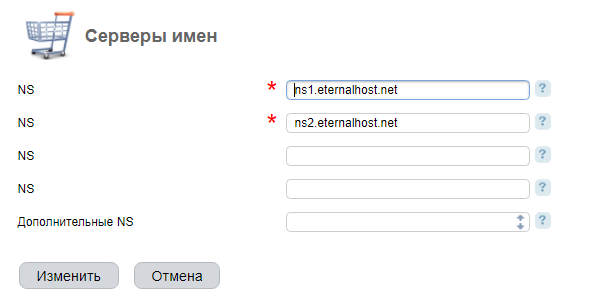
- В открывшемся меню «Серверы имен» нужно вписать в 2 графы «NS» (с красной звездочкой) новые значения, вместо ns1/ns2.eternalhost.net и нажать «Изменить». Значения серверов имен нужно предварительно узнать у техподдержки хостинга, на который происходит делегирование домена с Eternalhost.
Процесс делегирования может занять до 24 часов. В этот период сайт на домене будет не доступен.

